Это намного проще, чем метод копирования и вставки, который часто использовался раньше, чтобы отправлять изображения с устройства iOS, и во многих отношениях это проще, чем запуск с приложения «Фото», так как часто вы на полпути по электронной почте, когда хотите приложите изображение для отправки.
Как вставить картинку в электронную почту на iPhone и iPad
Вот как использовать отличную функцию «Вставить», чтобы быстро отправить фотографию с вашего iPhone или iPad:
- Из приложения Mail создайте новое сообщение электронной почты как обычно
- Нажмите и удерживайте в теле почтового сообщения
- Когда контекстное меню появится на экране, нажмите кнопку со стрелкой вправо, затем нажмите «Вставить фото или видео»,
- Найдите изображение для прикрепления в своем фото ролике камеры, коснитесь его и отправьте электронное письмо как обычно
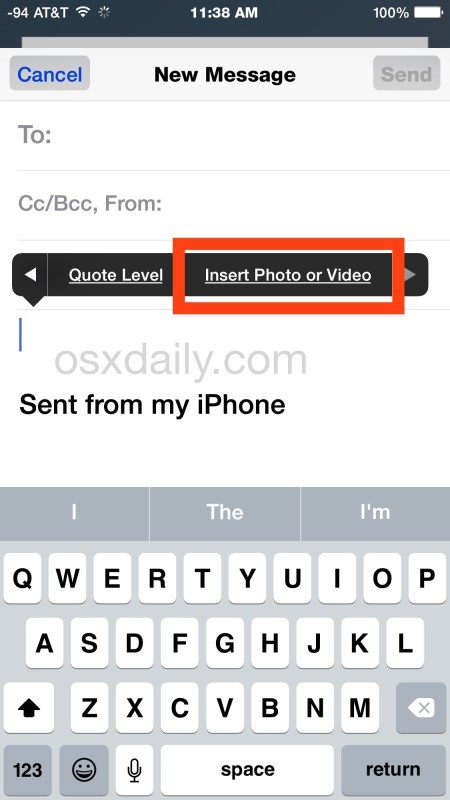
Это работает во всех версиях iOS, которые даже отдаленно современны, поэтому, хотя это может выглядеть несколько иначе, вы обнаружите, что эта функция существует в приложении Mail для iPhone и iPad. Вот как это выглядит в предыдущих версиях с той же функциональностью, но с другим видом:
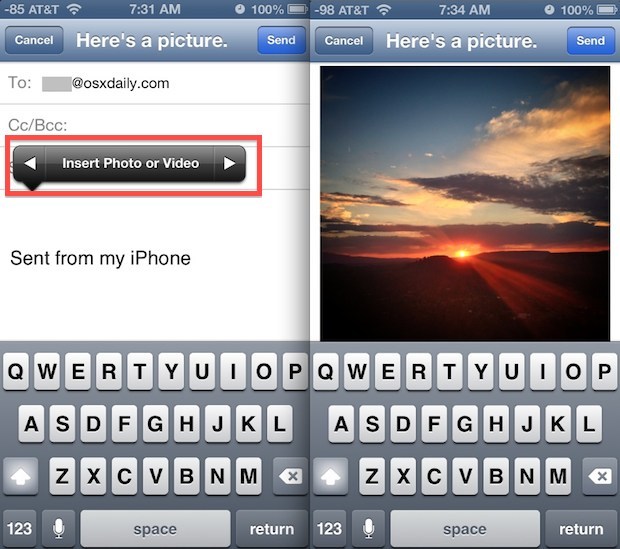
Обратите внимание, что на iPad кнопка «Вставить фотографию или видео» сразу отображается с нажатием и удержанием и не требует нажатия кнопки со стрелкой)
Повторяя этот процесс, вы можете прикрепить несколько изображений к электронной почте, если хотите. Реально, отправка группы фотографий происходит быстрее непосредственно из Camera Roll, потому что вы можете легко выбирать несколько изображений и составлять электронную почту непосредственно из фотографий, просто проверяя группу из них быстро, но используйте любой трюк, который лучше всего подходит для вашего рабочего процесса и вашей ситуации ,
В целом это действительно приятное улучшение для Mail на iPhone и iPad. С предыдущими версиями iOS процесс прикрепления фотографий основан на использовании copy & paste и использовании многозадачности для переключения между фотографиями и почтой. Разумеется, этот метод по-прежнему работает и в новейших версиях iOS, но метод прямой линии вставки, описанный выше, для большинства людей является довольно быстрым, и его также легче объяснить новичкам на платформе.










